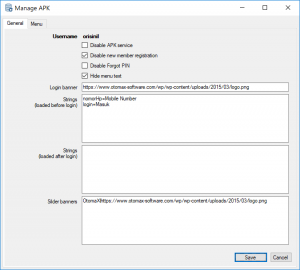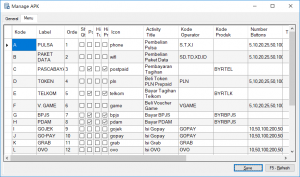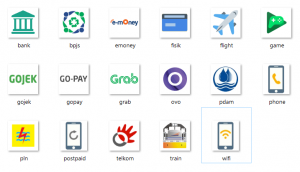Manage APK (Tutor untuk manage menu APK)
Salam hangat User OtomaX berikut kami akan infokan cara untuk Manage APK
1. General
1.1. Disable APK service
Mematikan layanan APK sehingga member tidak bisa login
1.2. Disable new member registration
Mematikan fungsi pendaftaran member baru
1.3. Disable Forgot PIN
Mematikan fungsi recovery password
1.1. Hide menu text
Menyembunyikan text pada menu produk. Biasanya digunakan jika text sudah terdapat pada ikon.
1.2. Login banner
Opsional. Banner yang ditampilkan pada halaman login. Kosongkan jika menggunakan default ikon APK
1.3. Strings
Opsional. String digunakan untuk mengganti teks kontak input, tombol, dan lain-lain pada APK. String bisa diletakkan untuk didownload sebelum login atau sesudah login sesuai kebutuhan. Jika ingin mengubah teks tombol Login maka string diletakkan pada (loaded before login) dan seterusnya.
Format: kata kunci=teks. Tambahkan baris baru untuk menambah string. Gunakan \n untuk menggantikan enter.
Kata kunci yang tersedia (berikut contoh):
nomorHp=Mobile Number
pin=Password
login=Sign In
daftarSini=Not a member? Register here
hubungiKami=Contact us at…
namaLengkap=Fullname
alamat=Address
infoOtp=We are sending OTP
daftar=Register
enterOtp=Enter OTP
konfirm=Confirm
formatRp=$?
naviHome=Home
naviHistory=History
naviStatement=Statement
naviLogout=Sign out
topup=Topup
pilihProduk=Choose product
tujuan=Destination number
produk=Product
quantity=Amount
beli=Buy
detilTransaksi=Transaction Detail
harga=Price
keterangan=Remarks
cetakStruk=Print receipt
1.1. Slider banners
Menampilkan banner pada halaman utama. Format: Teks|Url. Tambahkan baris baru untuk menambahkan banner.
Contoh:
Banner #1|http://www.otomax-software.com/banner1.png
Banner #2|http://www.otomax-software.com/banner2.png
1.1. Kode
Kode unik menu
1.2. Label
Teks yang ditampilkan dibawah ikon. Teks ini bisa disembunyikan, lihat Hide menu text.
1.3. Order
Urutan penampilan menu
1.4. Show Qty
Menampilkan isian Quantity
1.5. Postpaid
Untuk transaksi jenis postpaid/billing
1.6. Hide Tujuan
Menyembunyikan isian Tujuan
1.7. Hide Produk
Menyembunyikan isian Produk
1.8. Icon
Ikon yang ditampilkan pada menu. Kode ikon built-in yang tersedia: bank, bpjs, emoney, fisik, flight, game, gojek, gopay, grab, ovo, pdam, phone, pln, postpaid, telkom, train, wifi.
Ikon juga diisi url, contoh: https://www.otomax-software.com/icon1.png
1.1. Activity Title
Judul yang ditampilkan pada halaman setelah menu diklik.
1.2. Kode Operator
Daftar kode operator yang masuk ke kelompok menu ini. Pisahkan kode dengan koma.
1.3. Kode Produk
Daftar kode produk yang masuk ke kelompok menu ini. Pisahkan kode dengan koma.
1.4. Number Buttons
Pilihan tombol nomor yang bisa diklik untuk isian Produk atau Quantity.
1.5. Target Url
Jika diisi, aplikasi akan menuju url tersebut saat menu diklik.
1.6. Tujuan Hint
Hint yang muncul pada isian Tujuan
1.7. Produk Hint
Hint yang muncul pada isian Produk
1.8. Quantity Hint
Hint yang muncul pada isian Quantity
1.9. Beli Text
Teks untuk tombol Beli
1.10. Cek Text
Teks untuk tombol Cek
Jangan terpaku dengan contoh ya ,, karena untuk icon, banner bisa disesuaikan dengan design anda sendiri
Terimakasih
 OtomaX – Orisinil Topup Machine Fully automatic mobile prepaid recharge software
OtomaX – Orisinil Topup Machine Fully automatic mobile prepaid recharge software